Łatwiej jest odinstalować niechciane aplikacje z komputera Mac niż z komputera z systemem Windows. Całkowite odinstalowanie Art Text i pozbycie się wszelkich pozostałości może nadal wydawać się trudne i czasochłonne dla osób, które nie są zaznajomione z komputerami Mac. Dlaczego nie spróbować szybszej i prostszej metody, aby całkowicie się go pozbyć? Użytkownicy mogą w pełni odinstaluj tekst artystyczny z komputera Mac poprzez umieszczenie oprogramowania w Koszu.
Jednak kiedy chcesz usunąć wszystkie powiązane pliki podczas dezinstalacji, w tym katalogu biblioteki komputera Mac, może być konieczne użycie aplikacji innej firmy lub zrobienie tego ręcznie. Należy pamiętać, że jeśli Art Text Mac zostanie odinstalowany, wszystkie powiązane działania, preferencje użytkownika i dane zostaną utracone.
Spis treści: Część 1. Czym jest tekst artystyczny?Część 2. Odinstaluj Art Text na komputerze Mac za pomocą dezinstalatora ekspertaCzęść 3. Klasyczny sposób na odinstalowanie tekstu artystycznego z komputera MacCzęść 4. Wniosek
Część 1. Czym jest tekst artystyczny?
Następny etap tekstu, układu, projektowania logo i ruchu tekstu można osiągnąć za pomocą Art Text, programu do projektowania dla komputerów Mac. Wyjątkowa łatwość, z jaką można tworzyć wyrafinowane efekty, zadziwi zarówno profesjonalnych projektantów, jak i projektantów-amatorów.
Niektóre przykłady tych efektów obejmują realistyczne pismo 3D z dowolnym naturalnym materiałem, takim jak rozbite szkło, rdza, drewno lub być może czekolada; miękki cień i blask; wizualizacje malowane akwarelą lub olejem; styl grunge i w wieku; i dużo więcej.
- Oto przykłady treści graficznych: symbole wektorowe, kształty i formy; elementy rozbłysku, blasku, błysku i lekkiego śladu; tła i tekstury. Te treści zajmują dużo pamięci i są jednym z powodów, dla których użytkownicy chcą odinstalować Art Text z komputera Mac.
- Materiały 3D. Dostosuj materiały swoich modeli 3D, stosując mapy wypukłości, materiały mapy środowiska i tekstury powierzchni do map wypukłości.
- Efekty 3D. Nadaj obiektom 3D blask lub cień z bardziej miękkimi krawędziami do pracy. Spraw, aby elementy pierwszego planu wydawały się oderwane od ostrości, używając różnych instrumentów efektów optycznych.
- Zastosowanie struktury transformacji geometrii do fragmentu tekstu w 2D lub 3D może spowodować zakrzywienie, skręcenie lub przybranie bardziej pofałdowanego wyglądu tekstu.
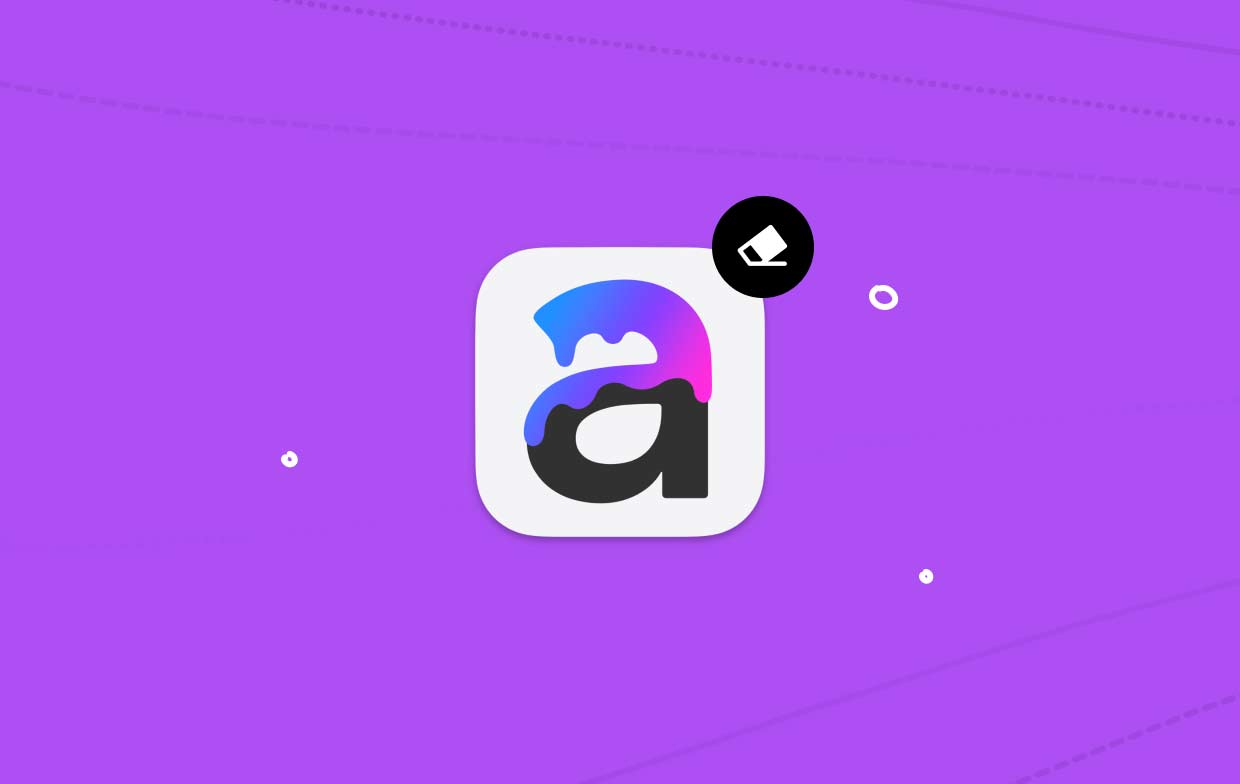
Programy o podobnych funkcjach obejmują produkty firmy Adobe, ale jeden z produktów, Photoshop również nie może uciec przed odinstalowaniem. Podobne do różnych powodów, które mogą skłonić Cię do odinstalowania Art Text z Maca, są następujące:
- W żaden sposób nie będzie działać w systemie Apple.
- Po zakończeniu instalacji aplikacja nie działa prawidłowo.
- Korzystanie z Art Text Mac ma negatywny wpływ na wydajność urządzenia.
- Program zajmuje nieproporcjonalnie dużo miejsca na dysku twardym komputera Mac.
- Sugeruje się, że ty ponownie zainstalować na swoim komputerze.
Część 2. Odinstaluj Art Text na komputerze Mac za pomocą dezinstalatora eksperta
Czy masz wątpliwości dotyczące najlepszej techniki odinstalowywania Art Text z komputera Mac? W takiej sytuacji do prawidłowego wykonania pracy niezbędne jest użycie specjalistycznego narzędzia. Zdecydowanie polecam iMyMac PowerMyMac Dezinstalator aplikacji dla tej sytuacji.
Użyj skrótu oferowanego przez PowerMyMac App Uninstaller, osobne narzędzie stworzone dla najnowszej wersji systemu macOS. Umożliwi to szybkie zlokalizowanie i usunięcie dowolnego fragmentu programu.
- Wybierz SCAN opcję na urządzeniu, aby wyszukać wcześniej pobrane aplikacje. Następnie wybierz dezinstalator aplikacji.
- Na lewej części w oknie wyświetlacza znajdują się grupy Wybrane, Pozostałości, Wszystkie aplikacje i Nieużywane. Każda aplikacja w All-Apps będzie po kolei wyświetlana po drugiej stronie. Aby znaleźć program, którego nie chcesz, skorzystaj z menu, które się otworzy lub z funkcji wyszukiwania na pasku w prawej górnej części ekranu.
- Aby całkowicie odinstalować Art Text z komputera Mac, po wybraniu programu, który chcesz usunąć, kliknij przycisk „SCAN", aby wyszukać powiązane pliki. Następnie wybierz "Szukaj", aby dowiedzieć się więcej. Aplikacje i wszelkie powiązane z nimi pliki zostaną usunięte, jeśli CZYSZCZENIE wybór jest wybrany.
- Użytkownicy mogą zobaczyć ilość miejsca do przechowywania, które zostało wyczyszczone, jak również liczbę plików, które zostały usunięte z komputera w „Oczyszczone Zakończone" okno, które pokaże.

Część 3. Klasyczny sposób na odinstalowanie tekstu artystycznego z komputera Mac
W tej części dowiesz się, jak ręcznie odinstalować Art Text z komputera Mac. Możesz po prostu wiedzieć, jak odinstalować oprogramowanie z komputera Mac lub naprawdę chcieć wiedzieć, jak pozbyć się dodatkowych plików.
- Użytkownicy muszą porzucić program Art Text Mac, jeśli jest otwarty na ich komputerze Mac. Dostępne są dwa różne scenariusze.
- Kliknij prawym przyciskiem myszy ikonę programu w Docku i wybierz porzucić opcja.
- Mogłeś się zdecydować siłą zamknąć program w ten sposób, jeśli nie udało ci się to zrobić za pomocą Docka. Wybierz listę Apple w lewym górnym rogu wyświetlacza. Wybierać Wymuś rezygnację w wyświetlonym menu dostępnych wyborów.
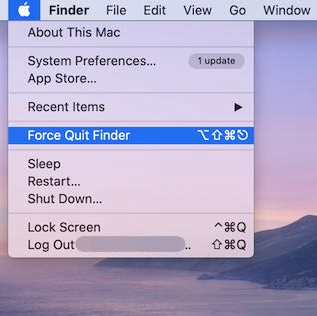
- Po uruchomieniu Findera przejdź do Zastosowania system plików, wybierz ikonę Art Text Mac, a następnie wybierz Przenieś do Kosza za pomocą wyskakującej listy, aby odinstalować Art Text z komputera Mac.
- Otwórz Finder, wybierz Idź do folderu, wprowadź
/Libraryw polu Ścieżka, a na koniec kliknij Idź. - Po wybraniu wszystkiego, co jest związane z oprogramowaniem Art Text w Docku, wybierz Opróżnij kosz. Twój Mac musi zostać ponownie uruchomiony, aby zmiany zaczęły obowiązywać.
Część 4. Wniosek
Program można usunąć z komputera Mac na wiele sposobów, aby odinstalować Art Text z komputera Mac. Niemniej jednak wykonanie tego ręcznie może wymagać zbyt wiele czasu i wysiłku. Ponadto dość łatwo jest zatrzymać usuwanie przed jego zakończeniem.
Dlatego wysoce zalecane jest użycie profesjonalnego i łatwego w obsłudze narzędzia do odinstalowywania, które pomoże Ci wyeliminować program, ponieważ może pomóc w zapobieganiu wielu problemom, które mogą wystąpić, gdy usuniesz go nieprawidłowo lub nieznacznie na komputerze Mac. Skorzystaj z programu PowerMyMac wspomnianego w tym poście.



